Прежде, чем начать пользоваться любым из необходимых нам программных продуктов от компании 1С, их нужно установить на ваш компьютер или рабочую станцию. Тут, по нашему опыту, возникает огромное количество проблем, которые часто связаны с непониманием построения логики работы любого продукта 1С.

Предположим, что вы решили настроить себе бухгалтерию 1С. Для этого она нужна на компьютере.
Для того, чтобы использовать ту же бухгалтерию, нужно знать, как установить 1С.
Давайте для начала проанализируем, как построен любой продукт от этой компании, который предполагается устанавливать.
Речь пойдет о программах, ориентированных на стандартные компьютеры под управлением Windows.
Любая программа 1С состоит из двух частей. Установка 1С будет тоже состоять из двух простых шагов.
- Платформа 1С
- Конфигурация 1С
 | Нужна подсказка или помощь? Установим 1С удаленно! – Звоните по телефону 8 (800) 600-32-31 или +7 (495) 139-09-60 – Оставьте заявку через наш сайт или через раздел контакты |
Шаг 1. Платформа 1С
Платформа 1С – это основа для работы любой программы. Для того, чтобы работала бухгалтерия или любая другая программа 1С, нужно предварительно установить эту платформу.
Платформа состоит из набора программных алгоритмов и после установки на компьютер превращается в некоторую библиотеку с кодами и решениями, которые будут в дальнейшем использоваться при работе с нужным именно вам продуктом.

Платформа поставляется на диске или может быть совершенно легально скачана с официального сайта компании 1С.
Устанавливается она абсолютно также, как и любая программа для компьютера. Вы получаете exe – шник, кликаете по нему дабл-кликом левой кнопкой мыши и дальше начинается установка.
Эти же действия выполнит и наш специалист, если вы обратитесь к нам за помощью. Платформу тогда можно будет установить даже в удаленном режиме.
Таким образом, первый шаг к установке 1С – это установить платформу 1С на компьютер. Это же относится и к случаю, если вас интересует как установить 1с 8.3. Версия программы тут вообще ни на что не влияет.
Шаг 2. Установить конфигурацию
Удивительно, но все программы от 1С, которые мы привыкли видеть – это конфигурации, которые ставятся поверх на платформу.
Бухгалтерия или Управление торговлей – это всего лишь конфигурации. Почему же они так называются?
Всё дело в том, что ставятся они поверх платформы, которую мы установили на первом шаге. Без платформы установить конфигурацию не получится. Сама конфигурация 1С – это настроенная база данных, в которую приложение будет записывать вашу информацию.

Конфигурация не является самостоятельным программным продуктом. Вся основная часть содержится в платформе, а конфигурация просто связывает клиентскую часть и алгоритмы платформы.
В отличие от платформы, конфигурация продается отдельно и требует лицензирования. Скачать её легально с сайта 1С не получится.
Получается, что шаг 2.1. – это ввести лицензионный ключ.

Вы приобретаете дистрибутив конфигурации в любом удобном виде, а затем должны активировать её с помощью подходящего ключа.
Как мы уже рассказывали, существуют разные версии защиты программ от 1С – это программный ключ, USB – ключ или старый добрый серийный номер с анкетой регистрации. Подробно мы рассказывали об этом здесь.
После установки конфигурации вы получаете возможность работать с программой, которая вам была нужна. На одной платформе могут быть установлены множества разных конфигураций.
Обратите внимание, что после установки вы не увидите привычный ярлык на рабочем столе! Ваша установленная программа появится в списке конфигураций внутри платформы 1С.

Если бы на приведенном скриншоте были установлены другие базы (или конфигурации) они бы тоже появились в меню платформы. Например, тут же была бы и бухгалтерия.
Значит, для того, чтобы войти в программу 1С, нужно запустить платформу, в меню выбрать нужную конфигурацию и начать пользоваться. Ярлык на рабочем столе можно даже не искать :)…Правда сама платформа выглядит как ярлык.
Теперь нужно выполнить все необходимые настройки и система готова к работе!
 8 (800) 600-32-31
8 (800) 600-32-31

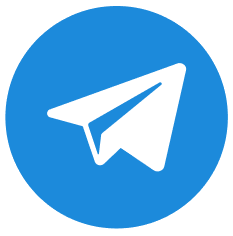
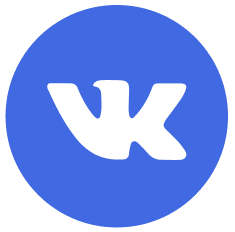








 8 (800) 600-32-31
8 (800) 600-32-31

 8 (800) 600-32-31
8 (800) 600-32-31